Hoe weet u of iemand uw e-mail op Gmail heeft gelezen?
Een e-mail verzenden en wachten op een leesbevestiging van Gmail kan frustrerend zijn, vooral als de e-mail belangrijk is en u graag wilt weten of deze is gelezen.
Angstig wachtend op een antwoord, blijf je herhaaldelijk je mail checken. En naarmate de tijd verstrijkt, begin je je af te vragen: heeft de beoogde persoon de post wel ontvangen? Is het op een of andere manier in de spam terechtgekomen? Zijn ze gewoon druk? Is het te vroeg voor een vervolg?
Gelukkig is er een leesbevestiging functie voor Gmail, maar deze wordt als verouderd beschouwd en is niet beschikbaar op een gratis Gmail account. Dat gezegd hebbende, zijn er andere effectieve manieren om bij te houden of iemand je e-mail op Gmail heeft gelezen.
In deze blogpost onderzoeken we verschillende methoden voor het bijhouden van geopende e-mails, inclusief zowel ingebouwde opties als opties van derden. We bespreken ook de beste praktijken voor het volgen van e-mail.
Of u nu een professionele e-mail marketeer bent die de interesse van potentiële klanten wil peilen of iemand die wil weten of een vriend of werkgever uw e-mail heeft ontvangen, lees verder.
Gmail Leesbevestigingen Instellen
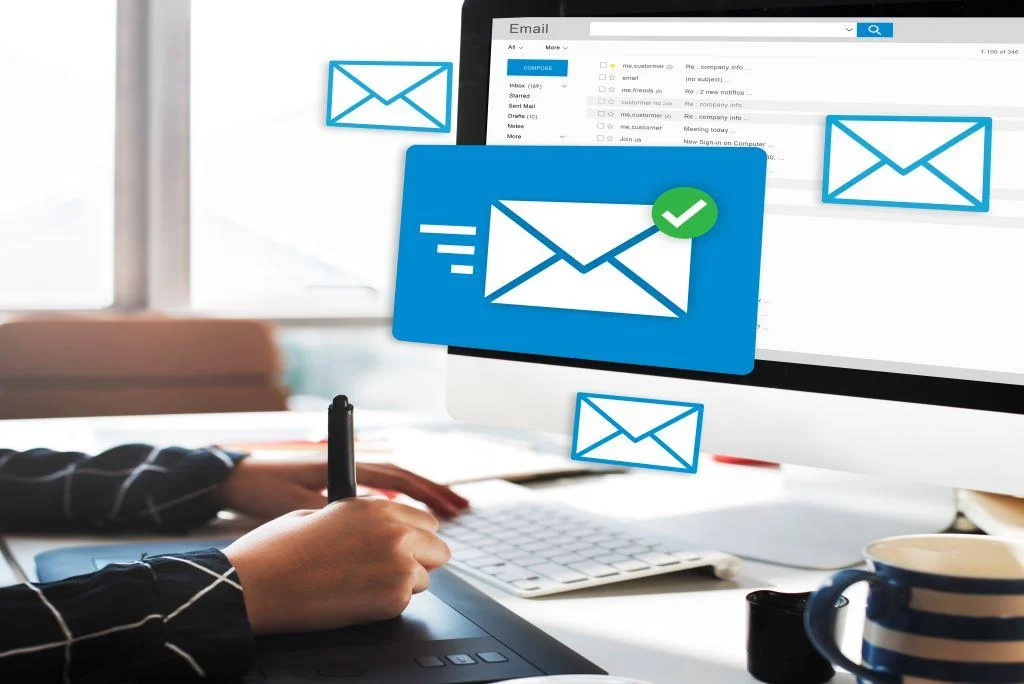
Gmail heeft een ingebouwde functie voor 'leesbevestigingen' waarmee afzenders leesbevestigingen voor hun e-mails kunnen aanvragen. Helaas is deze functie niet beschikbaar in de gratis consumentenversie van Gmail.
Er zijn echter veel opties van derden om het openen van e-mails in Gmail bij te houden. Maar als je leesbevestigingen van Gmail wilt ontvangen zonder gebruik te maken van een optie van derden, moet je een account maken op Google Workspace, de nieuwe naam voor G Suite, de betaalde zakelijke cloudsoftware van Google.
Als u Google Workspace heeft, kunt u als volgt leesbevestigingsverzoeken inschakelen in Gmail:
- Meld u aan bij de beheerder console; Ga op de startpagina naar Apps > Google Workspace > Gmail > Gebruikersinstellingen.
- Blader in de gebruikersinstellingen omlaag naar de optie 'Leesbevestigingen per e-mail' en schakel de optie in die het beste bij uw behoeften past.
- Als u klaar bent, scrolt u naar beneden en klikt u op 'Opslaan'.
Zodra u leesbevestigingen voor e-mail voor Gmail in de werkruimte hebt ingeschakeld, kunt u eenvoudig leesbevestigingen voor afzonderlijke e-mails opvragen. Wanneer u een nieuwe e-mail opstelt, klikt u, voordat u op 'Verzenden' klikt, op de verticale drie stippen onder aan het opstelvenster en klikt u vervolgens op de optie Leesbevestiging aanvragen in het vervolgkeuzemenu.
Eenmaal ingeschakeld, ontvangt u een melding wanneer iemand uw e-mail opent.
De Beperkingen van de Ingebouwde Ontvangst tool van Gmail
Het is belangrijk op te merken dat zelfs met Google Workspace leesbevestigingen in Gmail bepaalde beperkingen hebben.
Bijvoorbeeld:
❌ Gmail leesbevestigingen zijn niet voor alle gebruikers beschikbaar
U kunt deze functie niet gebruiken als u een normaal consumenten e-mail adres heeft dat eindigt op @gmail.com. Als u echter Google Workspace heeft en een e-mail adres dat eindigt op @uworganisatie.com of @uwniversity.edu, ontvangt u een e-mail bevestiging wanneer u deze functie inschakelt.
❌ Niet alle tools van derden staan leesbevestigingen toe
Hoewel grote e-mail platforms zoals Thunderbird, Outlook en Canary de functie “leesbevestigingen” ondersteunen, doen veel daarvan dat niet. Dus zelfs als u een Google Workspace-abonnee bent en de leesbevestiging functie heeft ingeschakeld, stuurt de e-mail client van de ontvanger mogelijk geen leesbevestiging naar u terug.
❌ Het kan niet worden geautomatiseerd in Gmail
U kunt uw Gmail account niet zo instellen dat u automatisch leesbevestigingen voor al uw e-mails ontvangt. In plaats daarvan moet u deze functie voor elke nieuwe e-mail inschakelen voordat u op de verzendknop drukt.
❌ Ontvangers mogen het weigeren
Leesbevestigingen zijn optioneel; sommige ontvangers weigeren mogelijk een leesbevestiging te sturen. Dus zelfs als u de functie hebt ingeschakeld en de e-mail client van de ontvanger dit ondersteunt, is het mogelijk dat u de ontvangstbevestiging nog steeds niet ontvangt.
❌Ze geven geen extra informatie
Leesbevestigingen bevestigen alleen dat een e-mail is geopend. Ze geven geen andere inzichten over de e-mail. Als e-mail marketeer bent u bijvoorbeeld wellicht geïnteresseerd in hoeveel tijd de ontvanger aan uw e-mail heeft besteed en of hij/zij specifieke actie heeft ondernomen.
Over het geheel genomen kan de functie voor leesbevestigingen van Gmail u misschien enige basisinformatie geven over het openen van e-mails, maar het is geen onfeilbare oplossing voor het bijhouden van e-mails. In feite is het niet eens een alomvattende oplossing voor het bijhouden van alleen geopende e-mails.
Tools van Derden die u Vertellen of Iemand uw Email op Gmail Heeft Gelezen
Gezien de beperking van de leesbevestigingenfunctie van Gmail, bent u wellicht geïnteresseerd in het verkennen van meer geavanceerde opties van derden voor het bijhouden van e-mails, waarmee u gemakkelijker kunt volgen of iemand uw e-mail heeft gelezen of niet.
Hieronder hebben we enkele van de meest efficiënte opties besproken om het openen van e-mails in Gmail bij te houden:

1. Canary Mail - Het Beste Hulp Middel Voor Ontvangstbewijzen ✅
Met de functie voor leesbevestigingen van Canary Mail weet u wat er gebeurt nadat u een e-mail hebt verzonden. U ontvangt een melding zodra de ontvanger de e-mail opent.
Naast dat het volgen van e-mail openingen een fluitje van een cent is, fungeert Canary Mail ook als uw slimme AI-aangedreven Inbox Copilot, helpt u uw e-mail georganiseerd te houden en te beschermen tegen spam, en verbetert uw algehele e-mail communicatie.
Het proces om leesbevestigingen in Canary Mail in te schakelen is supereenvoudig. Navigeer gewoon naar Voorkeuren > Algemeen > Leesbevestigingen; vanaf daar kunt u de functie in en uitschakelen.
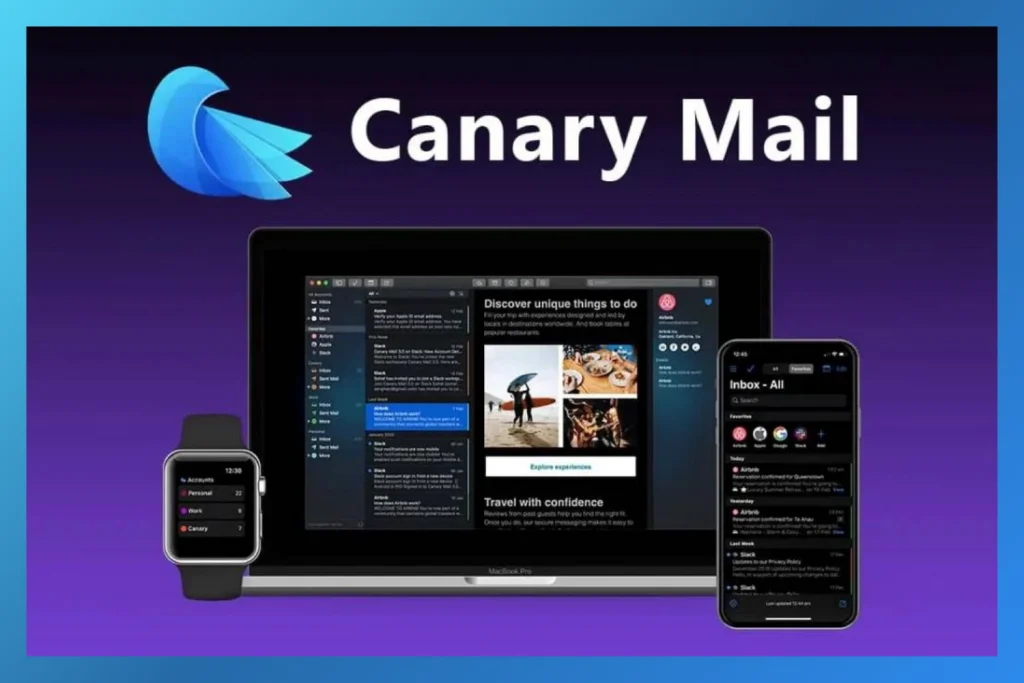
2. HubSpot Sales
HubSpot Sales is een andere effectieve tool voor het volgen van e-mails die kan worden geïntegreerd met verschillende e-mail clients, waaronder Gmail. Naast dat het u laat weten wanneer uw e-mail wordt geopend, biedt het ook andere verkoop gerichte functies, zoals e-mail sjablonen en vergaderschema's.
3. Mailtrack
Een andere optie voor het volgen van e-mail is Mailtrack, waarmee een dubbel vinkje wordt toegevoegd aan verzonden e-mails. Dit vinkje wordt groen wanneer de e-mail wordt geopend. Naast het bijhouden van het openen van e-mails, biedt het ook geavanceerde functies zoals het bijhouden van links.
4. Boomerang
Boomerang is een e-mail productiviteit tool die u ook laat weten wanneer de ontvanger uw e-mail heeft geopend. Daarnaast kunt u hiermee ook plannen dat e-mails later worden verzonden en herinneringen instellen voor vervolgacties.
Als u de inhoud van uw artikel over het bijhouden van e-mail lezingen in Gmail wilt vergroten, kunt u de volgende tekst toevoegen:
De Technische Details Achter Gmail Leesbevestigingen Begrijpen
Hoewel het concept van een Gmail leesbevestiging eenvoudig lijkt, werkt er achter de schermen een fascinerend technisch mechanisme. Wat gebeurt er eigenlijk als u een e-mail verzendt met een leesbevestiging verzoek of een tracker van derden gebruikt?
1. De rol van Onzichtbare Pixels bij het Volgen van Email:
De meeste e-mail tracking services van derden gebruiken een onzichtbare pixel techniek. Wanneer u een e-mail verzendt, wordt er een kleine, transparante afbeelding ingesloten. Zodra de ontvanger de e-mail opent, wordt de afbeelding geladen en wordt een signaal teruggestuurd naar de server. Dit signaal bevat cruciale informatie, zoals het tijdstip waarop de e-mail is geopend en het gebruikte apparaat. Als u dit begrijpt, kunt u de nuances van het volgen van e-mail beter begrijpen.
2. De Native Leesbevestiging Functie van Gmail:
Voor degenen die Google Workspace gebruiken, biedt Gmail een ingebouwde leesbevestigingsfunctie. Wanneer u een e-mail verzendt, kunt u een leesbevestiging aanvragen, waarin de ontvanger wordt gevraagd een melding te sturen zodra deze de e-mail opent. Het is echter belangrijk op te merken dat deze functie afhankelijk is van de actie van de ontvanger: hij of zij kan ervoor kiezen de ontvangstbevestiging wel of niet te verzenden.
3. Privacy en Ethische Overwegingen:
Hoewel het bijhouden van e-mails ongelooflijk nuttig kan zijn, is het ook essentieel om dit in evenwicht te brengen met privacykwesties. Sommige ontvangers vinden leesbevestigingen misschien opdringerig. Het is een goede gewoonte om ontvangers te informeren dat u leesbevestigingen gebruikt of deze verstandig te gebruiken, vooral in professionele omgevingen.
4. Analyse van Email Tracking Gegevens voor Betere Communicatie:
Naast het feit dat u weet of uw e-mail is gelezen, kunnen tracking gegevens ook inzicht bieden in de beste tijden om e-mails te verzenden, hoe vaak uw e-mails opnieuw worden geopend en welke soorten e-mails meer betrokkenheid genereren. Deze gegevens kunnen van onschatbare waarde zijn voor bedrijven en particulieren die hun communicatie strategieën willen optimaliseren.
5. Beperkingen en Uitdagingen:
Geen enkel systeem is waterdicht. Het volgen van e-mail heeft zijn beperkingen. Als afbeeldingen bijvoorbeeld worden geblokkeerd door de e-mail client van de ontvanger, wordt de tracking pixel niet geladen. Bovendien kunnen sommige e-mail clients dergelijke e-mails als spam markeren. Het begrijpen van deze uitdagingen kan helpen bij het bepalen van effectievere e-mail communicatie.
Ontdek Gmail Leesbevestigingen Chrome Extensies
Verbeter het bijhouden van e-mails met Chrome extensies
Voor gebruikers die op zoek zijn naar meer geavanceerde functies dan wat standaard in Gmail wordt aangeboden, kunnen Chrome extensies voor het bijhouden van e-mails een game-changer zijn. Deze extensies bieden een naadloze manier om leesbevestiging functionaliteiten te integreren in uw Gmail ervaring.
Populaire Chrome extensies voor Gmail leesbevestigingen
- Mailtrack: Deze extensie staat bekend om zijn eenvoud en effectiviteit. Het voegt een systeem met dubbele vinkjes toe aan uw verzonden e-mails, waarmee wordt aangegeven wanneer een e-mail is afgeleverd en gelezen.
- Boomerang voor Gmail: Boomerang houdt niet alleen het aantal gelezen e-mails bij, maar biedt u ook de mogelijkheid om e-mails in te plannen zodat deze later worden verzonden, vervolgherinneringen in te stellen en meer.
- BananaTag: Deze tool biedt het volgen, plannen en analyseren van e-mails en biedt inzicht in de manier waarop met uw e-mails wordt omgegaan.
- Yesware: Yesware is een favoriet onder verkoopprofessionals vanwege de tracking functies, sjablonen en integratie met CRM-systemen.
- Streak voor Gmail: Streak verandert uw Gmail in een CRM en bevat functies voor het bijhouden van e-mail, waardoor het een uitstekende keuze is voor zakelijke gebruikers.
Functies waar u op moet letten in een Chrome Extensie
- Realtime Meldingen: ontvang meldingen wanneer uw e-mails worden geopend.
- Tracking Geschiedenis: bekijk een geschiedenis van wanneer en hoe vaak uw e-mails zijn gelezen.
- Link Tracking: weet of en wanneer op links in uw e-mails wordt geklikt.
- Compatibiliteit: zorg ervoor dat de extensie soepel werkt met uw versie van Gmail.
- Privacy en Beveiliging: Kies extensies met een sterke toewijding aan gebruikers privacy en gegevens beveiliging.
Voordelen van het Gebruik van Chrome Extensies
- Gebruiksgemak: de meeste extensies zijn gebruiksvriendelijk en kunnen rechtstreeks in uw Gmail-interface worden geïntegreerd.
- Verbeterde e-mail Inzichten: verkrijg waardevolle inzichten in e-mail prestaties, zoals openings percentages en betrokkenheid tijden.
- Verbeterde Communicatie Strategieën: gebruik gegevens uit deze tools om uw tactieken voor e-mail communicatie te verfijnen, vooral op het gebied van verkoop en marketing.
Overwegingen bij het Gebruik van Chrome Extensies
Hoewel Chrome-extensies verbeterde functionaliteit bieden, is het belangrijk om rekening te houden met de gevolgen voor de privacy voor zowel de afzender als de ontvanger. Sommige ontvangers voelen zich misschien niet op hun gemak met het volgen van e-mails, dus het is raadzaam om deze tools op een verantwoorde en ethisch verantwoorde manier te gebruiken.
Gmail Leesbevestigingen, Het Komt Erop Neer
Gmail leesbevestigingen zijn een zeer nuttige functie waarmee u kunt weten wanneer de ontvanger een e-mail heeft geopend. Maar de gratis consumentenversie van Gmail heeft deze functie niet. Het is beschikbaar met Google Workspace, maar kent nog veel beperkingen. Daarom worden opties van derden, zoals Canary Mail, HubSpot Sales en Mailtrack, gebruikt om het openen van e-mails en andere acties die ontvangers uitvoeren bij te houden.
Gmail Leesbevestigingen, De FAQs
❓Kan ik een leesbevestiging aanvragen in Gmail zonder tools van derden te gebruiken? Ja, Gmail staat gebruikers met een Google Workspace-account toe om leesbevestigingen op te vragen. Deze functie is echter niet beschikbaar voor persoonlijke Gmail-accounts.
❓Zal de ontvanger weten of ik een leesbevestiging verzoek heb verzonden? Ja, als je in Gmail om een leesbevestiging vraagt, ontvangt de ontvanger hiervan een melding en heeft hij de mogelijkheid de ontvangstbevestiging terug te sturen of te weigeren.
❓Zijn Gmail leesbevestigingen betrouwbaar? Gmail-leesbevestigingen zijn afhankelijk van de actie van de ontvanger om ze terug te sturen. Daarom zijn ze niet altijd betrouwbaar, omdat de ontvanger ervoor kan kiezen het ontvangstbewijs niet te verzenden.
❓Hoe werken e-mail tracking tools van derden, zoals Canary Mail? Tools van derden maken doorgaans gebruik van trackingpixels die zijn ingebed in e-mails. Wanneer de ontvanger de e-mail opent, stuurt de pixel informatie terug, zoals het tijdstip van openen en het gebruikte apparaat.
❓Is het ethisch om tools voor het volgen van e-mail te gebruiken? De ethiek van het volgen van e-mail kan subjectief zijn. Het is belangrijk om rekening te houden met privacy kwesties en, waar mogelijk, ontvangers te informeren dat u tracking tools gebruikt.
❓Kan het bijhouden van e-mails worden gebruikt in persoonlijke Gmail-accounts? Ja, tools voor het bijhouden van e-mails van derden, zoals Canary Mail, kunnen worden gebruikt met persoonlijke Gmail-accounts om het aantal geopende e-mails en interacties bij te houden.
❓Hoe weet ik of mijn e-mail is gelezen als de ontvanger afbeeldingen blokkeert? Als de ontvanger afbeeldingen blokkeert, werken tracking pixels mogelijk niet. In dergelijke gevallen wordt het bijhouden van de leesstatus van e-mail een uitdaging.